- Systeemupdates hebben mogelijk: per ongeluk Microsoft Office op Windows 10 verwijderd?
- Of je hebt misschien gemerkt dat een Windows 10-update verwijderd Microsoft Office.
- In dat geval is het repareren van de Office-app het eerste dat u moet proberen.
- Dan is het ongedaan maken van de systeemupdates ook een oplossing, hoewel u mogelijk wat gegevens kwijtraakt.

Deze software repareert veelvoorkomende computerfouten, beschermt u tegen bestandsverlies, malware, hardwarestoringen en optimaliseert uw pc voor maximale prestaties. Los pc-problemen op en verwijder virussen in 3 eenvoudige stappen:
- Download Restoro PC Reparatie Tool die wordt geleverd met gepatenteerde technologieën (patent beschikbaar) hier).
- Klik Start scan om Windows-problemen te vinden die pc-problemen kunnen veroorzaken.
- Klik Repareer alles om problemen op te lossen die de beveiliging en prestaties van uw computer beïnvloeden
- Restoro is gedownload door 0 lezers deze maand.
Sommige Microsoft Windows-updates zijn meer een misser dan een hit. De bugs die optreden na sommige systeemupdates kunnen verschillende kosten kosten gebruikers hun persoonlijke gegevensbestanden, bijvoorbeeld, terwijl anderen - programma's verwijderen.
Een paar keer hebben gebruikers ook gemeld dat Microsoft Office na een update is verdwenen.
Een gebruiker meldde het volgende op de Microsoft-communityforums.
Windows-update heeft mijn MS Office-software verwijderd
Tijdens een van de laatste systeemupdates voor Windows lijken mijn MS Office-programma's te zijn verwijderd. Hoe herstel ik ze?
Als je dezelfde situatie hebt meegemaakt, volg dan deze tips voor het oplossen van problemen de missende Office 365 toepassing.
Hoe haal ik een verwijderde Office 365-app terug?
1. De Office-app repareren
- druk op Windows-toets + R om Uitvoeren te openen.
- Type Winwoord en druk op OK. (Dit zou de Word-app moeten openen als deze niet is verwijderd of beschadigd. Als dat de Word-app niet opent, gaat u naar het volgende punt:.)
- druk op Windows-toets + R.
- Type controle en druk op OK openen Controlepaneel.
- Ga in het Configuratiescherm naar Programma's > Programma's en onderdelen.
- Zoek de Office-app en selecteer het.
- Klik op de Verandering optie bovenaan.

- Hierdoor wordt de Microsoft Office Repair-wizard geopend.

- Hier heb je twee reparatie-opties: Snelle reparatie en Online reparatie.
Snelle reparatie - Dit zou de meeste problemen snel moeten oplossen zonder dat een internetverbinding nodig is.
Online reparatie – Als Quick Repair niet werkte, zou deze optie voor alle problemen moeten werken, maar het duurt even voordat deze is voltooid. Het vereist ook dat je een internetverbinding hebt. - Nadat de reparatie is voltooid, start u uw computer opnieuw op.
- Druk op Windows-toets + R, typ winword en druk op OK controleren. Als de reparatie is gelukt, zou u nu uw Word-app moeten kunnen openen.
Lees hier hoe u Office 365 volledig verwijdert om een schone herinstallatie uit te voeren.
2. Voer een systeemherstel uit
- Type Herstellen in het zoekvak en klik op Maak een herstelpunt keuze.
- Klik in het venster Systeemeigenschappen op de Systeem beveiliging tabblad.
- Klik vervolgens op de Systeemherstel knop.
- Klik De volgende. Klik op Toon meer herstelpunten.
- Selecteer degene die net voor de update is gemaakt en klik op De volgende.

- Lees de beschrijving en klik op de Af hebben knop.
- Wacht tot Windows 10 uw systeem heeft hersteld naar het eerdere punt waar het zonder problemen werkte.
- Controleer na het opnieuw opstarten of u toegang hebt tot de Microsoft Office-app.
Houd er rekening mee dat een systeemherstel alle recente wijzigingen die u in uw app-verzameling en systeemfuncties en -programma's hebt aangebracht, ongedaan maakt. Het is raadzaam om ook een gegevensback-up uitvoeren vooraf.
3. Roll Back Windows 10 Build
- druk op Windows + I openen Instellingen.
- Ga naar Update en beveiliging.

- Klik op de Herstel tabblad.
- Onder de Ga terug naar een eerdere build sectie, klik op de Begin knop.
- Volg de instructies op het scherm en je zou in staat moeten zijn om terug te gaan naar de oude build en ook je Office-app en andere bestanden terug te krijgen.
Opmerking: de optie Terugdraaien is slechts 10 dagen beschikbaar nadat de build is geïnstalleerd.
Dit zijn dus onze voorgestelde methoden om de Office-app op te halen. Zoals u kunt zien, zijn ze allemaal voor iedereen toegankelijk en gemakkelijk te volgen.
Als je een andere methode hebt gebruikt, laat het ons dan weten in de opmerkingen en we zullen er zeker naar kijken om dit materiaal bij te werken.
 Nog steeds problemen?Repareer ze met deze tool:
Nog steeds problemen?Repareer ze met deze tool:
- Download deze pc-reparatietool goed beoordeeld op TrustPilot.com (download begint op deze pagina).
- Klik Start scan om Windows-problemen te vinden die pc-problemen kunnen veroorzaken.
- Klik Repareer alles om problemen met gepatenteerde technologieën op te lossen (Exclusieve korting voor onze lezers).
Restoro is gedownload door 0 lezers deze maand.
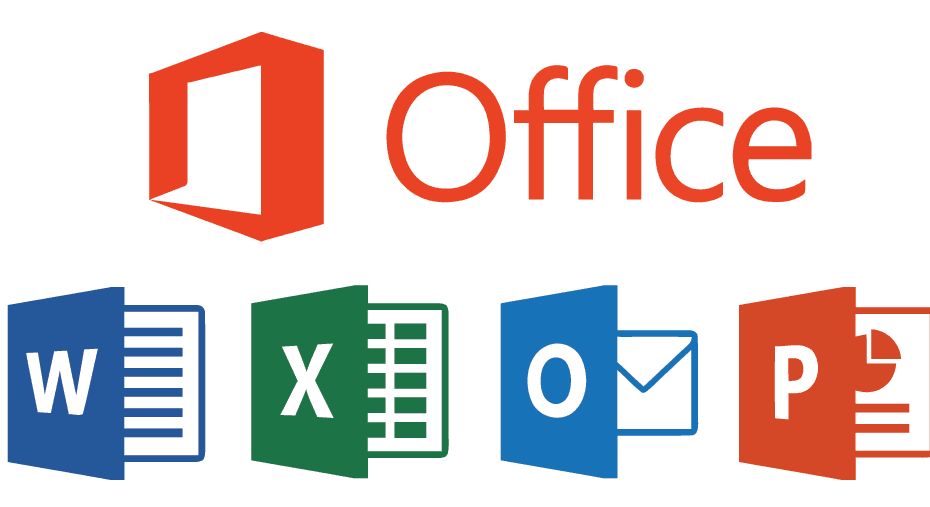

![FIX: Microsoft Office opent [Word, Excel, PowerPoint] niet](/f/83cbd27c00ce6739ed428f8b632523f1.jpg?width=300&height=460)